Pour rechercher | Dans la rubrique, entrez | Exemples |
Des mots commençant par des caractères latins précis (dans les rubriques utilisant toutes les langues, sauf le japonais) | Les caractères |
|
Des mots commençant par des caractères japonais Hiragana, Katakana ou Kanji | Les caractères entre |
|
Une phrase ou séquence de caractères qui correspond lorsqu'ils sont les premiers caractères d'un mot (expression à partir du début du mot) | Le texte littéral (caractères), y compris les espaces et la ponctuation, placé entre guillemets droits ( |
"
|
Des mots comportant un ou plusieurs caractères inconnus ou variables (n'importe quel caractère) | Un caractère générique ( |
|
Des caractères incorrects dans une rubrique Texte |
| Les caractères incorrects apparaissent comme des espaces finaux
Remarque Pour trouver le caractère ?, recherchez |
Des chiffres dans une rubrique Texte (l'un des chiffres) | Un caractère |
|
Des mots comportant ou non des caractères contigus inconnus ou variables (zéro, un ou plusieurs caractères) |
|
|
Des opérateurs ou d'autres caractères non alphanumériques, tels que des signes de ponctuation ou des espaces | Le texte littéral (caractères), y compris les espaces et la ponctuation, placé entre guillemets droits ( |
|
Un caractère ayant une signification particulière, comme les caractères invisibles ou les opérateurs de recherche, reconnu par FileMaker Pro Advanced : @, *, #, ?, !, =, <, >, " (ignorer le caractère suivant) |
Pour un retour chariot, en mode Utilisation, saisissez un retour chariot dans une rubrique et copiez-le dans le Presse-papiers. Puis, en mode Recherche, entrez Pour une tabulation, entrez |
|
Des mots avec des caractères accentués | Le texte littéral (caractères), y compris les espaces et la ponctuation, placé entre guillemets droits ( |
|
Des segments de phrases, c'est-à-dire une suite de caractères ou de mots (expression depuis n'importe quel emplacement) | Les caractères, les signes de ponctuation et les espaces, placés entre des guillemets droits ( |
Pinson et fils et Robinson et fils. |
Une correspondance exacte avec le texte indiqué (correspondance exacte avec la rubrique) |
|
|
Une correspondance exacte avec les mots entiers indiqués (correspondance avec le mot entier) |
|
|
Des mots contenant des caractères japonais Hiragana, Katakana et Kanji (uniquement pour les rubriques indexées en japonais) | Les caractères |
|
Des caractères Kana dans une rubrique indexée en japonais sans faire de différence entre Hiragana/Katakana, Kana voisé/semi-voisé/non voisé, Kana minuscule/normal et Marques d'itération voisées/non voisées Kana |
|
|
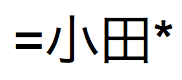 donne pour résultat
donne pour résultat 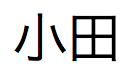 ,
, 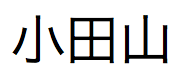 et
et 
 donne pour résultat
donne pour résultat  ,
,  et
et 
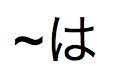 donne pour résultat
donne pour résultat  ,
,  ,
,  ,
,  ,
,  et
et 